PS 校正灰蒙蒙的风景照片
画面灰蒙蒙的 就让图片失去了原来的色彩,下面小编就为大家详细介绍一下PS 校正灰蒙蒙的风景照片方法,大家快快来学习吧!

方法/步骤
按快捷键ctrl+j复制背景图层
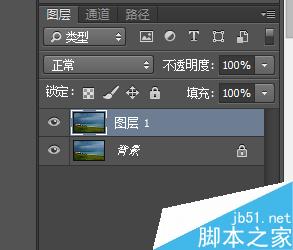
为图层1的图层模式设为正片叠底 不透明度为81%
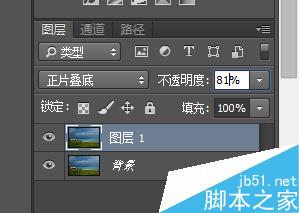
单击调整面板中的亮度/对比度,如下设置
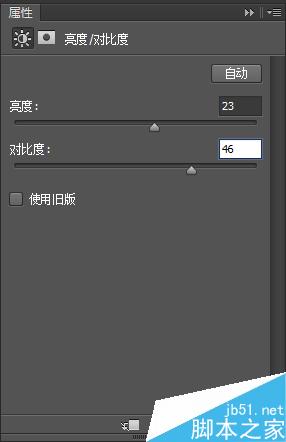
创建曲线调整图层,进行曲线的拖拽
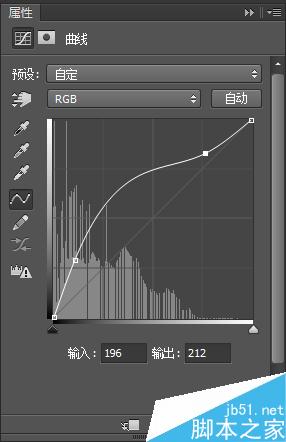
创建 自然饱和度调整图层,
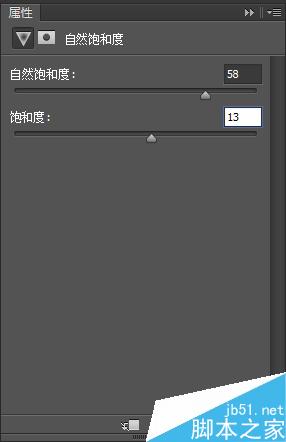
盖印图层 执行 滤镜--杂色--减少杂色
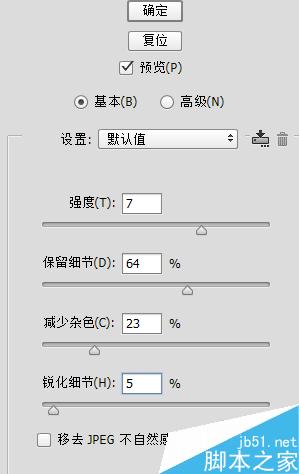
得到了最终的效果图

以上就是PS 校正灰蒙蒙的风景照片方法介绍,操作很简单的,大家学会了吗?希望能对大家有所帮助!
-

PS给牙齿进行美白处理教程
2022-09-03 6
-

用PS去除照片中人物眼袋
2022-09-03 4
-

PS快速把人物照片制作成逼真的素描效果
2022-09-03 3
-

用PS修改照片中的人物衣服颜色
2022-09-03 2
-

PS将一张照片制作成怀旧风格
2022-09-03 5
-

用PS给图片添加逼真的倒影
2022-09-03 2
-

PS给时尚写真照片添加质感的肤色和唯美的雪景效果
2022-09-03 1
-

用PS去除照片中人物的皱纹
2022-09-03 5
-

PS快速将玫瑰花照片转化为手绘效果
2022-09-03 4
-

PS怎么将处理好的图片存储为.tag格式?
2022-09-03 39
-

PS皮肤美白磨皮教程:如何让美女的皮肤美白
2022-09-03 3
-

PS将普通照片打造绘画效果
2022-09-03 2
-

PS更换照片背景方法介绍
2022-09-03 7
-

PS打造唯美梦幻立体的精灵效果人像照片
2022-09-03 3
-

怎么利用PS中已经标好标尺的金相照片给其他图片加标尺?
2022-09-03 10
-

用PS打开照片中人物紧闭的双眼
2022-09-03 2
-

PS污点修复画笔工具祛痘祛斑
2022-09-03 4
-

Photoshop怎么打马赛克? PS10秒打马赛克的技巧
2022-09-03 5
-

利用PS将一幅倾斜的照片摆正
2022-09-03 3
-

PS将人物嘴唇打造丰满性感的效果
2022-09-03 5
-

PS利用修复工具及磨皮滤镜快速为人像保细节磨皮
2022-09-03 3